Cred că deja imaginați în ce scopuri pe site-ul WordPress puteți utiliza plug-in-ul pentru calendarul evenimentului. Sunt sigur că mulți au inventat deja și sunt deja nerăbdători să-l instaleze, să-l configureze și să-l folosească. Pentru cei care nu sunt încă siguri dacă au nevoie de un calendar pentru WordPress, permiteți-mi să vă spun unde poate fi folosit. Calendarul se potrivește perfect, de exemplu, într-un loc de orientare educațională, organizând tot felul de seminarii, evenimente online etc. într-un cuvânt, unde trebuie să trimiteți un calendar de evenimente pentru utilizatori într-o formă de calendar.
Și, după cum sa menționat mai sus, calendarul poate fi folosit pur și simplu în zona de administrare WordPress, unde administratorul va sărbători ceva și va planifica ceva.
EVENIMENT CALENDAR - CALENDAR PENTRU WORDPRESS
Deci, care plugin pentru a alege? Există într-adevăr ceva de ales. Vă recomandăm să alegeți plug-in-ul Calendar de evenimente. Este un calendar multifuncțional cu multe setări, flexibil în management și utilizare. Să o luăm și să o luăm.
Deci, accesați meniul de administrare, meniul Pluginuri - Adăugați unul nou. Apropo, dacă nu ați instalat niciodată plug-in-uri înainte, vă recomandăm să citiți articolul WordPress. Instalarea pluginurilor. Introducem în interogarea de căutare "calendar de evenimente" - primul rezultat este potrivit pentru noi.
Doriți să aflați rapid cum să creați site-uri și bloguri pe WordPress cu un design unic?
Obțineți cel mai complet sistem de training gratuit pentru crearea de site-uri pe WordPress
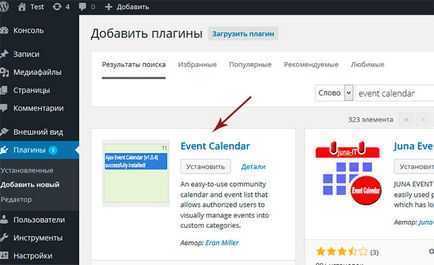
După instalarea și activarea pluginului Calendar pentru evenimente, puteți vedea mesajul că pentru plug-in trebuie să faceți anumite setări pe site.
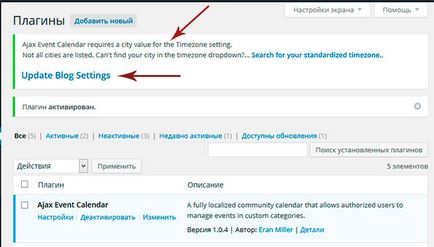
Dacă nu aveți un astfel de mesaj, atunci parametrii site-ului dvs. îndeplinesc cerințele pluginului. Dacă există, faceți clic pe linkul Update Blog Settings sau accesați meniul Settings - General. Tot ce trebuie să faceți aici este să selectați orașul ca valoare a parametrului Fus orar, cu fusul orar de care puteți lega activitatea site-ului. O să aleg Kievul.
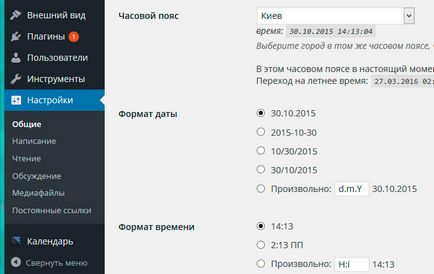
Pe aceeași pagină, puteți ajusta formatele de dată și oră în funcție de preferințele dvs. puțin mai târziu - după cum înțelegeți, acești parametri sunt importanți pentru calendarul de evenimente al plugin-ului WordPress. După modificarea și salvarea setărilor, mesajul pluginului privind nevoia de setări suplimentare nu mai trebuie afișat.
CONFIGURAREA PLANULUI EVENIMENTELOR
Deci, plug-in-ul Calendar de evenimente este instalat, este timpul să îl configurați. În meniu trebuie să aveți o secțiune nouă, numită - Calendar.
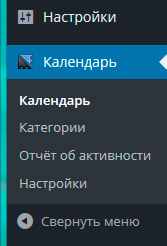
Accesați Setări. De fapt, este mai bine să înțelegeți opțiunile dacă jucați doar cu calendarul, adică va schimba această sau această opțiune și va examina schimbările.
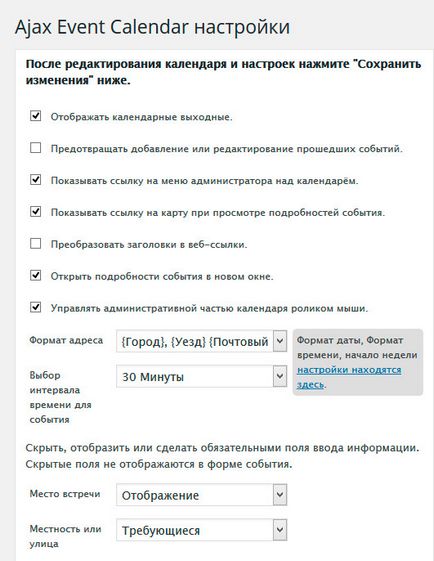
Să aruncăm o privire asupra unora dintre ei:
Afișați un weekend calendar - acesta vorbește de la sine, dacă se va afișa în sâmbătă și duminică în calendar
Împiedicați adăugarea sau editarea evenimentelor trecute - această opțiune vă permite să blocați posibilitatea de a adăuga evenimente în calendar pentru zilele trecute
Afișați linkul la meniul de administrare de deasupra calendarului - dezactivarea opțiunii elimină linkul pentru a adăuga un eveniment în partea utilizatorului
După cum puteți vedea, numele opțiunilor vorbesc deseori și sunt intuitiv de înțeles. Blocurile următoare vor veni cu listele derulante cu setări. Și aici totul este clar. Ceea ce trebuie să acordați atenție este să explicați variantele valorilor "Ascundeți", "Afișați" și "Căutați".
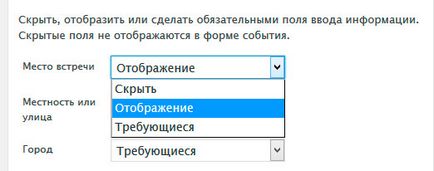
De fapt, totul este simplu:
Ascunde - elimină câmpul din formularul de adăugare a evenimentului;
Doriți să aflați rapid cum să creați site-uri și bloguri pe WordPress cu un design unic?
Obțineți cel mai complet sistem de training gratuit pentru crearea de site-uri pe WordPress
Afișaj - adaugă un câmp în formular pentru adăugarea unui eveniment;
Obligatoriu - face obligatorie completarea câmpului prin adăugarea unui eveniment.
ADAUGAREA EVENIMENTELOR LA CALENDARUL WORDPRESS
Pluginul este configurat, este timpul să adăugați primul eveniment. Accesați secțiunea Calendar. Înainte de noi este un calendar tipic pentru luna curentă.
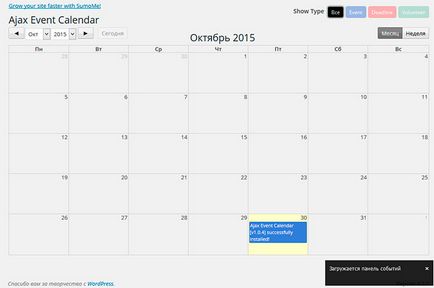
După cum puteți vedea, există deja un eveniment aici - acesta este un eveniment de test plug-in, pentru a-și demonstra capacitățile. Deodată este de remarcat faptul că calendarul acceptă așa-numitul. posibilitatea de a trage # 038; Drop, cu alte cuvinte, capacitatea de a trage și de a scăpa. Încercați să trageți un eveniment existent la o altă dată. Cool, nu-i așa?
Pentru a crea un eveniment nou, faceți clic pe data dorită. După aceasta, se va deschide formularul pentru adăugarea unui eveniment.
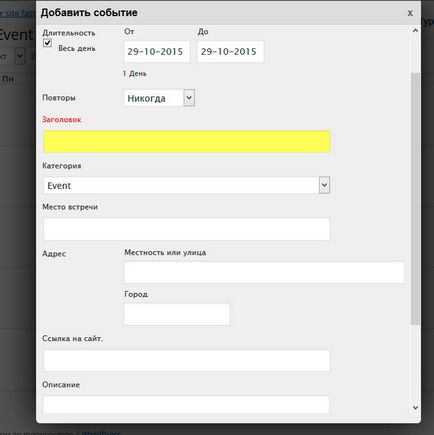
În formularul care apare, completați câmpurile obligatorii, salvați și. voila - un nou eveniment apare pe calendar. Pentru a edita sau a șterge un eveniment, trebuie doar să faceți clic pe el și în formularul afișat să editați sau să ștergeți evenimentul.
De fapt, este aproape totul, ca în cazul înființării și gestionării calendarului evenimentelor. Din nou, aproape totul din plugin este intuitiv de înțeles. În meniul plug-in există încă un element - raport de activitate. Toate evenimentele pentru luna curentă sunt grupate aici.
ARĂTAȚI CALENDARUL EVENIMENTELOR ÎN PARTEA UTILIZATORULUI
Până acum, am lucrat cu calendarul numai în zona de administrare WordPress. Dar farmecul special al plugin-ului este că putem afișa calendarul pe o pagină sau o intrare WordPress. Putem chiar să-l afișăm ca widget. Pentru aceasta, sunt utilizate două coduri scurte (cod scurt): calendar și lista de evenimente. Aceste coduri scurte pot fi personalizate flexibil cu opțiuni suplimentare. O listă de opțiuni poate fi găsită aici.
Codurile scurte, după cum sa menționat, au opțiuni. Să ne uităm la unele dintre ele:
vizualizare - tipul de calendar ... încercați să înlocuiți diferite valori pentru a vedea diferența;
Vizualizări - Afișează opțiunile de selecție pentru vizualizare în antetul calendarului.
Alte opțiuni sunt responsabile pentru selectarea lunii și a anului (implicit este curent), pentru afișarea sau ascunderea navigației, a dimensiunilor etc. Experimentați-i cu ei pentru a personaliza după preferințele dvs.
EVENIMENTE EVENIMENTE CAZARE
O caracteristică frumoasă a calendarului este abilitatea de ao folosi ca widget. Pentru a face acest lucru, puteți introduce widgetul Text cu același cod [code] (în acest caz, acesta trebuie eliminat din pagină). În bara laterală, calendarul, desigur, nu va arăta bine în mod implicit, deoarece nu este suficient spațiu pentru el, dar puteți încerca să adăugați mai multe setări pentru a face ca totul să arate mai frumos.
De exemplu, cu astfel de setări - [calendar filter = false views = false nav = false mini = true] - calendarul va arăta deja destul de corect în bara laterală a paginii site-ului WordPress.
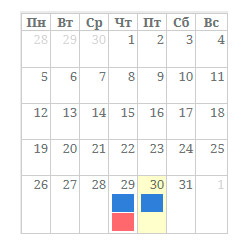
În cele din urmă, pluginul oferă o altă opțiune de afișare, pe care o puteți obține utilizând codul scurt [eventlist], încercați să experimentați opțiunile sale.
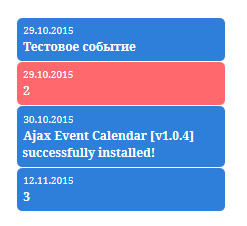
Pe aceasta vom termina lucrul cu calendarul plugin-urilor de evenimente WordPress. Sper că îți place. Dacă aveți întrebări - nu ezitați să le întrebați, vom încerca să le răspundem.
Doriți să aflați rapid cum să creați site-uri și bloguri pe WordPress cu un design unic?
Obțineți cel mai complet sistem de training gratuit pentru crearea de site-uri pe WordPress
Cele mai recente știri despre dezvoltarea IT și web pe canalul nostru de telegrame

Doriți să aflați rapid cum să creați site-uri și bloguri pe WordPress cu un design unic?
Obțineți cea mai completă în sistemul gratuit de instruire RuNet pentru crearea de site-uri pe WordPress "Unic site de la zero"